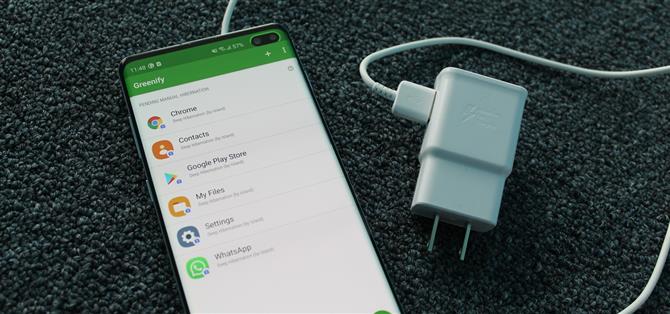Trots att nya telefoner har större batterier, minskar batteritiden betydligt efter några månader. Jag började undersöka lösningar efter min tredje telefon. Oavsett vem jag frågade var den mest rekommenderade lösningen alltid Greenify. Och till skillnad från andra lösningar behöver du inte root för att använda den.
Tillbaka 2015 introducerade Android en funktion som kallas Doze Mode till plattformen. Doze sätter telefonen i ett lågt strömtillstånd genom att blockera appar från att vakna upp det regelbundet för att uppdatera data. Istället för den gratis-för-allt som Android hade tidigare i detta avseende, gav Doze underhållsfönstren för apps där de kunde uppdatera, sänka frekvensen och förbättra batterilivslängden.
Jag kvalificerar detta uttalande med ordet ”standby” eftersom Doze bara aktiveras när skärmen är av, telefonen är av laddaren och enheten har inte flyttat under en längre tid. Android 7.0 Nougat förbättrade detta genom att ta bort kravet på att telefonen ska vara stationär, men de övriga reglerna gäller fortfarande.
Det är där Greenify kommer in på bilden. Det låter dig justera Doze för att vara antingen mer eller mindre aggressiv. Istället för att vänta timmar innan Doze automatiskt slår in, kan du aktivera efter några minuter och spara ännu mer batteri. Med Greenify kan du också spåra vilka appar som väcker upp din telefon mest, förbättra hur Greenify fungerar och hjälpa dig att bestämma om du ska behålla appen eller leta efter ett alternativ för låg batteriladdning.
Steg 1: Ladda ner Greenify
Först, gå till Play Store för att ladda ner och installera Greenify.
- Play Store Link: Greenify (gratis)

Steg 2: Ställ in Greenify
Öppna Grön och välj ”Nästa” på den ursprungliga startsidan. Välj ”Min enhet är inte rotad” och välj sedan ”Nästa”.
På den nya sidan, välj ”Grant Tillstånd” -knappen för att aktivera smart viloläge. Vad det här gör är att undvika dvalande apps i förgrunden eller bakgrunden när du utför en pågående kritisk uppgift eller spelar musik. Utan detta aktiverat, kommer Greenify att dvala apps (lägg dem i Doze Mode) oavsett vad de gör, vilket kan orsaka buggar.
Välj så ”Grant Tillstånd” -knappen, och på den nya sidan, hitta ”Greenify” och aktivera växeln. Återgå till Greenify och välj ”Finish” i nedre högra hörnet.



Steg 3: Hibernate Apps
Välj nu ”+” flytande åtgärdsknappen och välj ”Visa fler apparater”. Här kommer en lista över de appar som du kan gå i viloläge. Markera en app och tryck på kryssrutan flytande åtgärdsknapp. Greenify kommer att varna dig om en app använder Google Cloud Messaging (en tjänst som används för push-meddelanden), kan du missa varningar från den appen när den är i viloläge.



Steg 4: Kör ADB-kommandon för fler kontroller
Greenify har ännu fler funktioner om du har en dator och en viss tid. Det beror på att dessa funktioner kräver användning av ADB-kommandon. Om du är intresserad, kolla in guiden nedan för att få din dator och telefon redo för ADB-kommandon.
- Mer information: Så här installerar du ADB Fastboot på Mac, Linux Windows
När telefonen och datorn är färdiga kan du nu aktivera Aggressive Doze och Wake up Tracker med några koder. Aggressive Doze kommer att gå in i doze-läget efter att skärmen stängs av istället för att följa Androids standardmetod för väntetider. Så länge telefonen inte laddas, kommer telefonen att gå in i dödläget. Du kan också hantera vilka appar som inte påverkas av detta med en vit lista.
För att aktivera Aggressive Doze, anslut din telefon till din dator med en USB-kabel. På datorn öppnar du ett kommandofönster i den högra katalogen. Då behöver du bara ange följande kommando:
adb -d shell pm bevilja com.oasisfeng.greenify android.permission.WRITE_SECURE_SETTINGS
Wake-up Tracker spårar varför appar vaknar efter viloläge. Det kommer att visa dig den här informationen och hjälpa till med att Greenify gör ett bättre jobb vid att dvala dem när de vaknar. För att aktivera dessa funktioner, skriv följande kommando:
adb -d shell pm bevilja com.oasisfeng.greenify android.permission.READ_LOGS
Om du använder Mac, Linux eller vissa versioner av Windows kan du behöva lägga till en period och ett snedstreck (./) före varje kommando. Till exempel ska båda raderna ovan använda ”./adb” för att starta kommandot istället för ”adb” i sig. Resten av kommandot är detsamma.